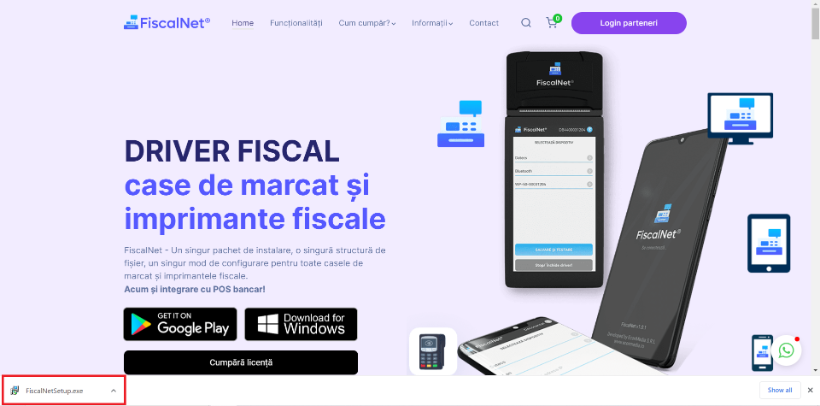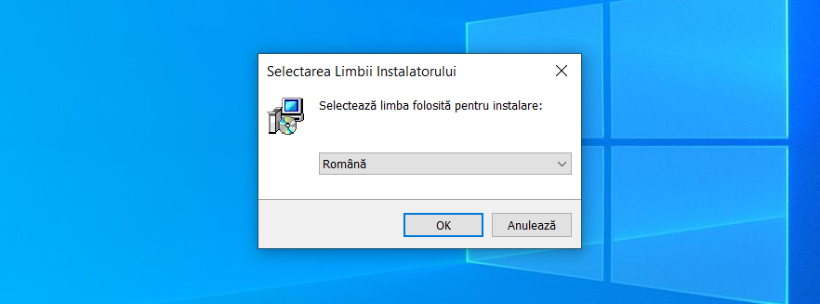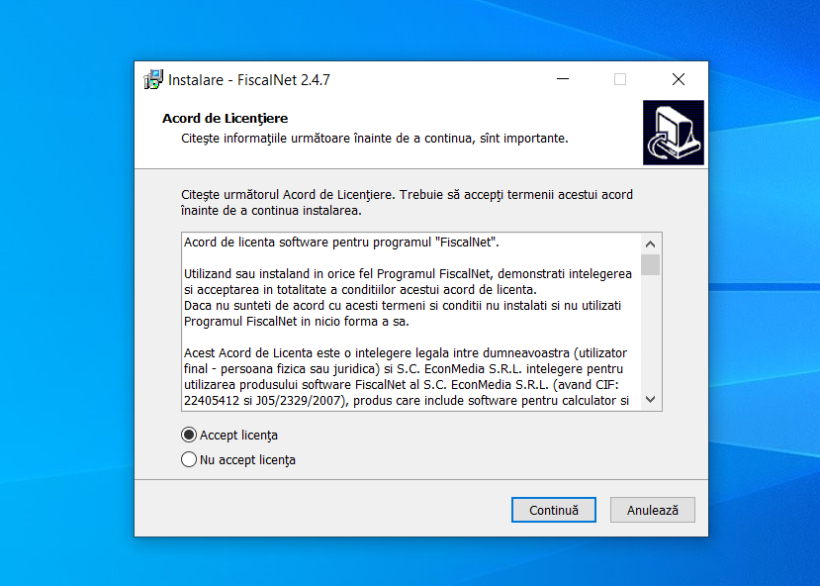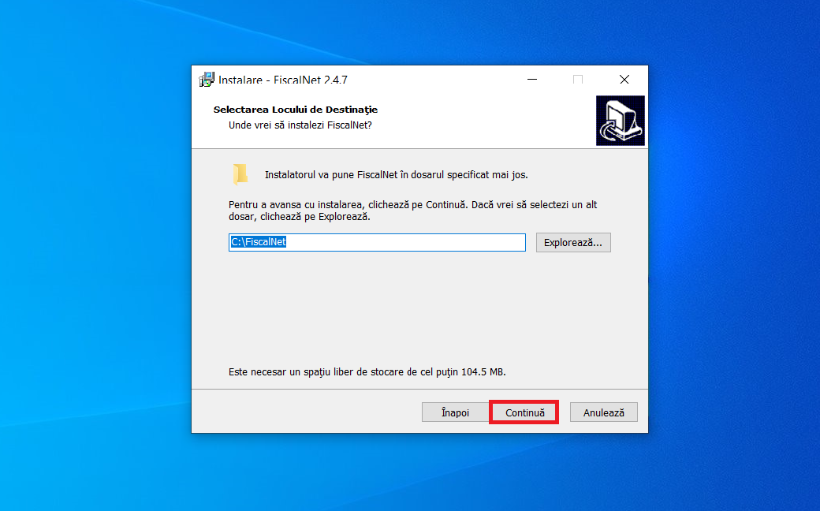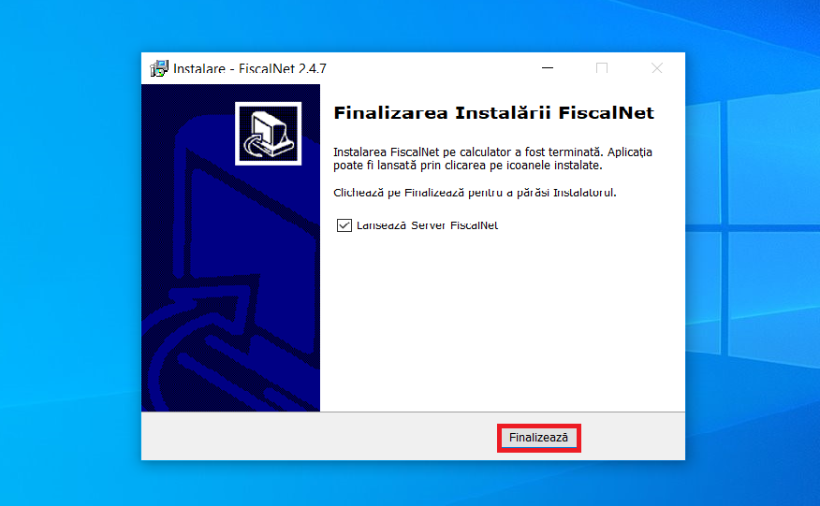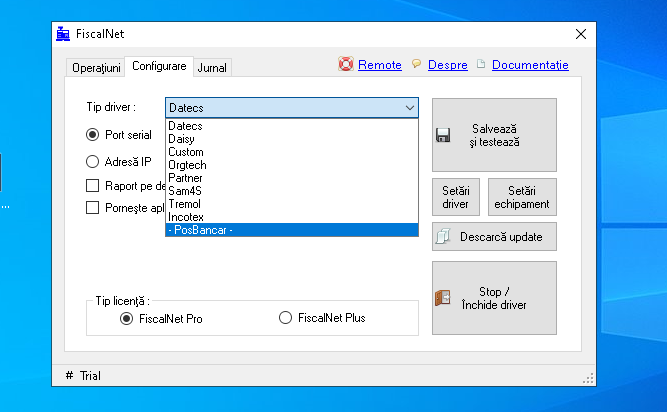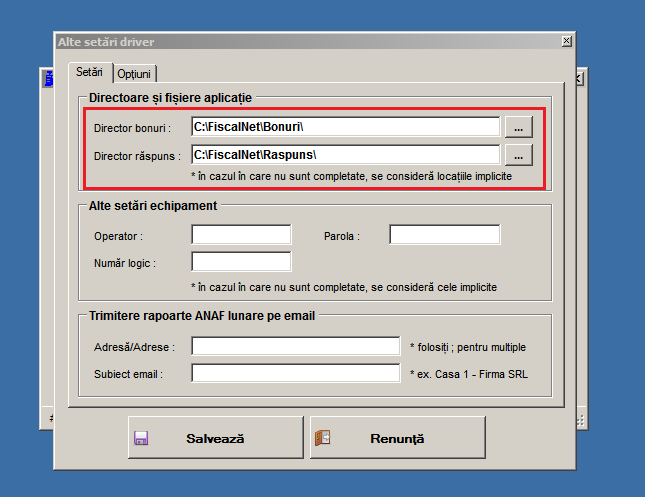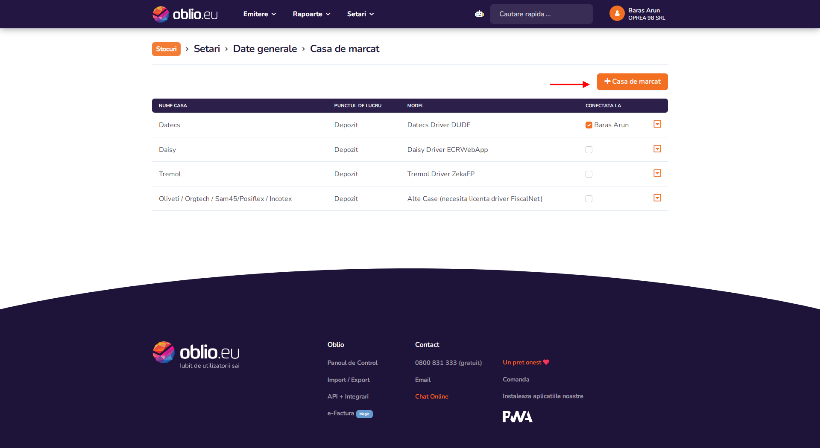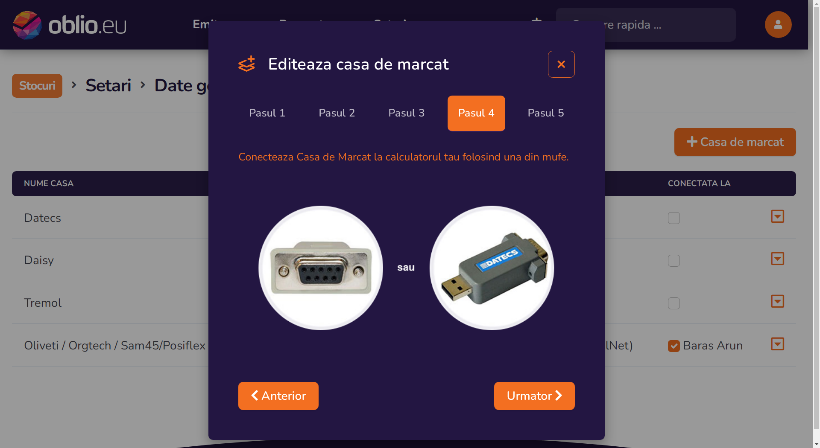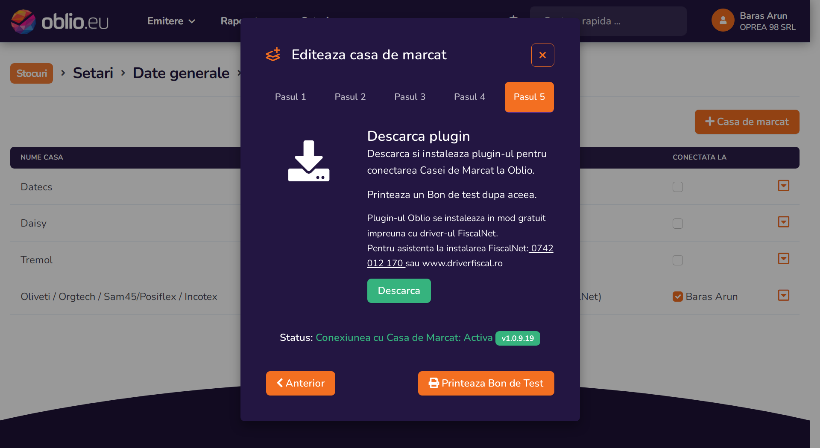Descriere
FiscalNet este un driver universal pentru casele de marcat: Datecs (DP25, DP150, WP500, WP50, DP05), Daisy (eXpert SX, Compact M, Perfect M, Compact S), Custom (KSmart, BigPlus), Olivetti (Form 100, Form 200), Orgtech (Teo, Nova), Partner (Partner 200, Partner 600), Sam4S (NR-240, NR-300, NR-440), Tremol (Activa Galaxy Plus, Adpos M, Tremol M20, Excel Master, etc), Incotex (SuccesM7).
Pentru detalii legate de obtinerea licentei luati legatura cu FiscalNet:
https://driverfiscal.ro/contact/
Instalare
Pasul 1
Descarcati driver-ului fiscal FiscalNet accesand urmatorul link: https://driverfiscal.ro/
si apasati butonul Download for Windows.
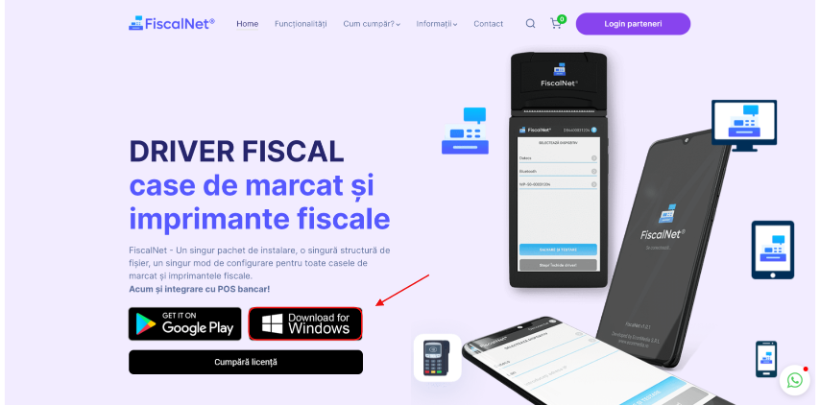
Pasul 2
Salvati driver-ul FiscalNet in folder-ul dorit de dumneavoastra.
Dupa ce s-a finalizat descarcarea, in stanga jos puteti gasi fisierul FiscalNetSetup.exe. Faceti click pe el si incepeti instalarea driver-ului.
Pasul 3
Selectati limba in care vor fi afisate informatiile. Momentan singura optiune este in limba romana. Apasati butonul OK.
Pasul 4
Urmatorul pas este Acodul de Licentiere al aplicatiei FiscalNet. Aveti posibilitatea sa cititi termenii
conditiile de utilizare. Bifati casuta din dreptul Accept licenta si apoi pe butonul Continua.
Pasul 5
Selectati folderul unde doriti sa fie instalat FiscalNet. Daca nu selectati alta locatie, calea catre FiscalNet va fi instalata din oficiu in partitia C:\IFiscalNet.
Apasati butonul Continua pentru continuarea procesului de instalare.
Pasul 6
Vor fi afisate informatiile cu setarile deja configurate din pasii anteriori.
Faceti click pe butonul Instaleaza pentru a incepe procesul de instalare.
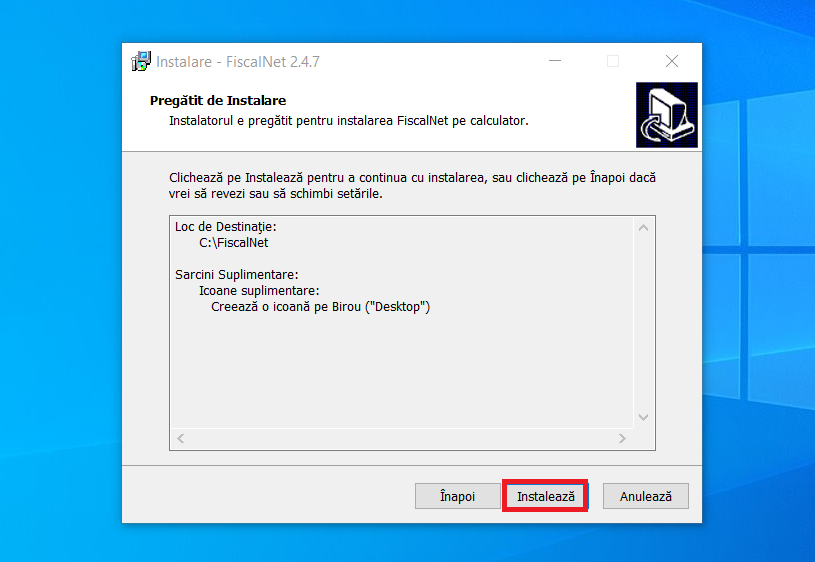
Pasul 7
Aveti posibilitatea sa bifati sau debifati lansarea programului dupa instalare.
Apasati butonul Finalizeaza pentru a incheia procesul de instalare.
Daca procesul de instalare s-a derulat corect se va deschide interfata de la FiscalNet care arata ca cea din poza de mai jos:
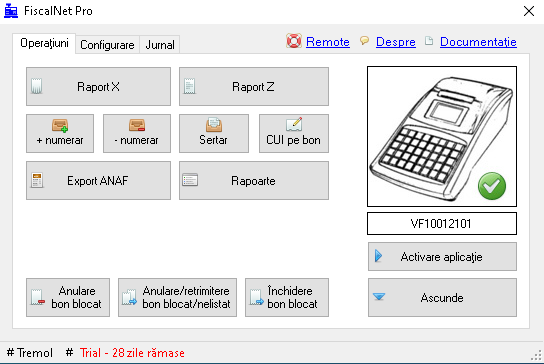
Pasul 8
Dupa ce ati deschis aplicatia Fiscalnet accesati tabul Configurare > Case de marcat > Tip driver si selectati modelul de casa pe care urmeaza sa-l utilizati. (Datecs, Daisy, Tremol, Custom, Orgtech, Partner, Sam4S, Incotex).
Pasul 9
Selectati HID din campul Port serial, setati viteza de comunicatie la valoare 115200 si apoi faceti click pe butonul Salveaza si testeaza.
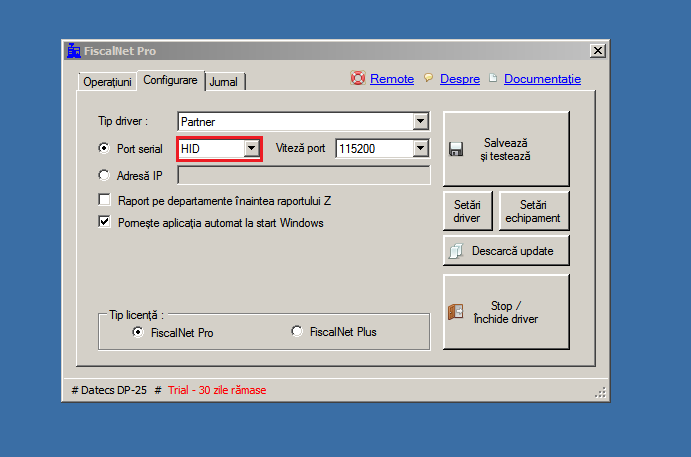
Pentru a nu mai repeta aceste operatiuni de configurare de fiecare data cand deschideti FiscalNet va recomandam sa bifati in dreptul campului Porneste aplicatia automat la start Windows.
Pasul 10
Accesati Setari driver si stabiliti calea locatiei implicite de bonuri a FiscalNet si anume: C:\FiscalNet\Bonuri
Pasul 11
Accesati Oblio.eu > Contul Meu > Setari > Casa de marcat si apasati pe butonul + Casa de marcat sau apasati pe linkul: https://www.oblio.eu/account/case_de_marcat
Atentie! Pentru a putea conecta casa de marcat la Oblio trebuie sa aveti modulul Stocuri activat.
Pasul 12
Adaugati un nume Casei de Marcat, alegeti ca producator “Alte Case”, selectati Punctul de Lucru.
Calea catre Director (locatia bonurilor) va trebui sa ramana setata astfel: C:\FiscalNet\Bonuri.
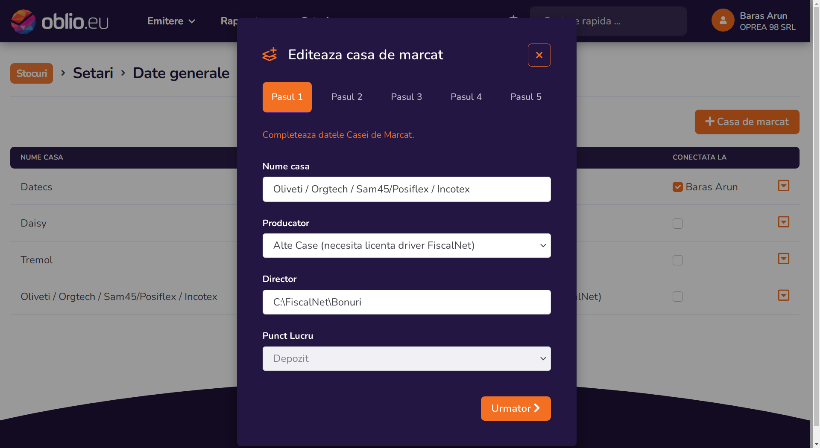
Pasul 13
Adaugati ID-uri pentru fiecare tip de incasare.
ID-urile standard furnizate de FiscalNet sunt urmatoarele:
Numerar = 1 , Card = 4, Tichete = 2, Plata Moderna = 7
In cazul in care aceste ID-uri nu functioneaza, contactati FiscalNet.
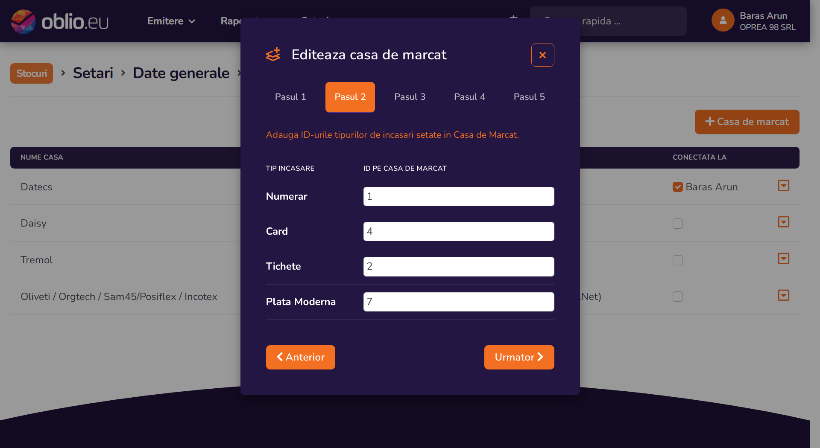
Pasul 14
Pentru fiecare Cota de TVA, Oblio atribuie ID-uri NUMERICE ce corespund fiecarei valori stabilite de catre FiscalNet casei de marcat, ele fiind reprezentate de litere. (A,B,C, D…etc), intr-o ordine directa.
Cotele TVA trebuie corelate cu id-ul corespunzator din Casa de Marcat, astfel:
19% - Cota A - 1
9% - Cota B - 2
5% - Cota C - 4
0% - Cota D – 3
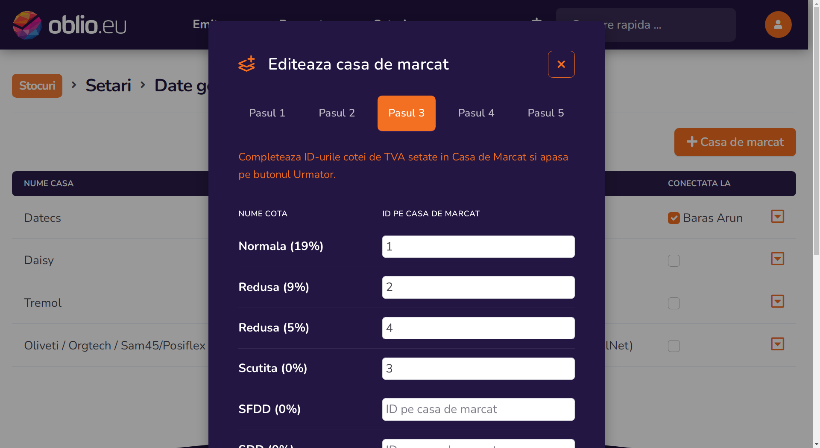
Pasul 15
Stabilirea conexiunii intre Casei de Marcat si Oblio presupune setarea acesteia in modul de lucru cu calculatorul si folosind cablu Serial sau USB. Consultati cartea tehnica a producatorului casei de marcat si cautati modalitatea stabilirii conexiunii in lucrul cu PC-ul.
Pasul 16
Descarcati Plug-in Casa de Marcat si conectati-va cu datele utilizate la conectarea in contul Oblio.
Gata! Simplu nu?